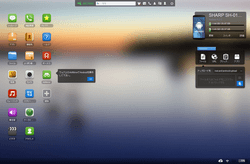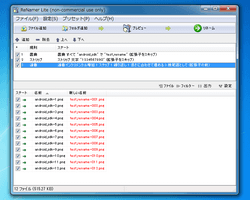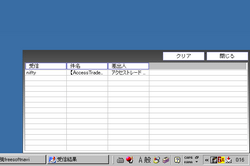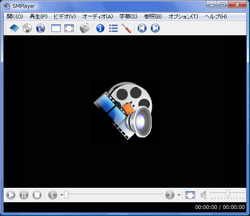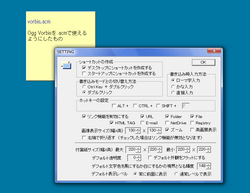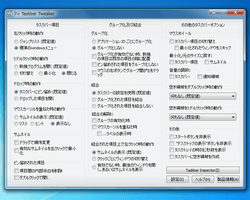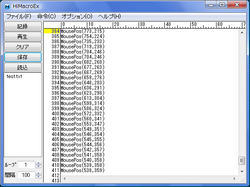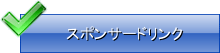今年お世話になったフリーソフト2016
通信
当サイトでは殆ど取り上げる事の無いウェブアプリですが、スマホやタブレットにAirDroidをインストールしておくとPCからスマホやタブレット内のファイルをダウンロードしたり逆にアップロードしたり削除やアプリの管理も出来る本当に便利なウェブアプリ。無料版の場合、登録出来る端末が2台までとかファイルの受け渡しの通信量に制限があります。
ただホームネットワーク経由でファイルのやり取りを行えば一切通信量の制限の影響を受けないので実質無制限だし登録が2台までなのも沢山携帯端末を所有している人以外は困る事は無いですね。以前までFirefoxで接続するとホームネットワークなのにも関わらず通信量制限のあるモバイル通信扱いになるバグがあったのですが、現在ではバグも解消されて快適に利用出来ています。
ファイル名の一括変更
しかし何故デジカメやスマホで撮った写真の拡張子は大文字のJPGなんでしょうね。こういう拡張子の部分も含めてファイル名を一括で任意の名前に変更するのに便利なのがReNamer Lite。とにかく簡単で正規表現といった難しい知識を必要とせずに高度なリネーム出来るので長い事重宝しています。一応無料版には規則の追加件数に制限がありますが、大量の規則を使う事自体が稀なので制限で困る事がまずないと思います。
よく使うリネームのパターンはプリセットに登録しておけば一から規則を追加していく手間も無く直ぐにリネームを行えますし、やや分かり難い所に設定欄がありますが複数のフォルダを一括リネームする機能もあるので幅広い用途で利用出来ます。
メールチェッカー
スクリーンショットにあるようにかなり古くから使用しているソフトの一つです。このソフトはキーワード設定により特定のメールアドレスからのメールだけを通知させる事が出来るのが便利。長年ネットをやっていると殆ど見る必要の無いメールも沢山着ますからね。スマホ時代において利用頻度は激減しましたが、緊急性はないけど早めに通知が知りたいアドレスのメールチェックに役立っています。
欠点は設定がかなり分かり難い部分ですかね。長年愛用している私でも最初から全部設定をし直すとなるとかなり躓くと思います。古いソフトによくある特徴で設定欄が独特のUIなのが原因なのですが、恐らく作り直される事はないので現バージョンをこれからも大事に愛用させて頂く予定です。
メディアプレイヤー
メディアプレイヤーで私が最低限必要としている機能は幾つかあるのですが、その内の一つとしてアスペクト比を無視してウインドウサイズ一杯に映像を表示させる機能は特に重視しています。映像内に黒帯が入ると観辛いと思うのは私だけではないと思うのですが、今までSMPlayerで画面一杯に映像を表示する方法が分からなかったのでメインで使う事はありませんでした。ただ最近のバージョンで対応したのか、現バージョンでは画面サイズに合わせて映像を引き延ばして表示する事が出来るようになっています。
アスペクト比を無視して画面サイズに合わせて映像を引き延ばして表示する方法は「オプション」の「環境設定」の「詳細設定」から「ファイルが開かれるごとに以下の動作を実行...」の欄で「aspect_none」と入力しておき設定を保存。たったこれだけだったのですが過去にMPlayerのコマンドとか散々試して駄目だったので解決して嬉しいです。他の面で幾つか不満は残っていますがMPlayerがベースな事もあって動作は軽いので、今年からはずっとこれをメインで使用しました。
デスクトップ付箋
常時デスクトップ上に表示しておくメモとして長らく画面端に置いて使用しています。類似ソフトは沢山ありますが、常時表示させておくものとしては外観がシンプルなのが気に入っています。稀に何かの拍子に背景色が突然変わる事があるのですが、本当に稀な現象なので気にしてません。特定の位置に表示位置を固定出来たり不意に通常のクリックで入力状態にならないように設定も出来る細かな配慮もあって完成度が高いですね。
細かく設定を見ていくとURLやファイルパス、フォルダパスを自動でリンクにしたりHTMLタグも使える機能もあるのでちょっとしたアプリケーションランチャとしても使えますし、アラーム機能も付いていたりと一見簡素なソフトのようで色々と便利な機能が詰まっています。
タスクバー拡張
Windows 8からタスクバーの仕様がかなり変わって困ったのですが、そこら辺の不満を一気に解決してくれるソフトとして非常に助かっています。タスクバーボタンにポインタを乗せた時に表示されるサムネイル、あれ凄く邪魔じゃないですか。あとボタンを結合しない設定に変えても複数のフォルダ同士がくっついて並び替えれないとか、色々とイラッとくる事も少なくないのですが、7+ Taskbar Tweakerでここら辺の不満は大概解決出来ます。
今年、Windows 10のアップデートでかざぐるマウスが殆ど動作しなくなったので今までかざぐるマウスに依存していたタスクバー周りの機能も7+ Taskbar Tweakerに任せる事に。スタートボタン上でホイール回転からウインドウの全表示や全最小化といった機能は7+ Taskbar Tweakerではタスクバー上のダブルクリックで行うようにしていますが、この部分だけは未だに慣れなくて違和感あります。
マクロ
突然マクロと言われても大概の人は何だか分かりませんよね。要は機械的に指定の操作を実行したりパターンに沿って何度も同じ操作を行わせる機能の事です。大体テキストエディタにマクロの記録と実行の機能が付いている事が多く、一々手作業で行っているような繰り返し操作を機械的に一気にやってしまおうという訳です。そんな便利なマクロ機能も本格的に使うとなると命令の指定が難しかったりするのですが、簡単に使用出来るのがHiMacroExです。
じゃあこれを何に使っているかという話ですが、最近書籍は殆ど電子版しか買わないんですよ。でも電子書籍って特定のアプリでしか読めないので異なるお店でシリーズものの電子書籍を買っていると凄く不便じゃないですか。だったら電子書籍を画像キャプチャしてローカルに保存してしまおうという事になって、これを手作業でやっていると面倒すぎるので機械的に行うのにHiMacroExが役立っていたりします。通常電子書籍リーダーの仕様によって簡単にはキャプチャ出来ないようにはなっていますが、別に特殊で違法なソフトを別途使わなくても簡単に潜り抜ける方法もありましてHiMacroExのお陰で快適な電子書籍ライフが送れています。
具体的な方法は書けませんが個人で楽しむ分には合法という事で、勿論違法アップロードもしませんよ。ただこんな手間を掛けないと電子書籍が楽しめないというのも問題ですよね。漫画の1巻がAmazon Kindleで2巻が楽天koboで何て場合は本当に困ります。こういった問題も電子書籍の普及の足枷になっているかもしれませんね。
2016年最後に
今年の年末は色々と忙しくて公開が若干遅くなってしまいましたが、私も歳をとった事もあってこの時期は何だか色々と焦りのようなものを感じながらページを作成しました。来年はもうちょっと頑張って更新したいなと思っている反面、PCがスマホの普及でどんどん下火になっているのを感じてもどかしい気持ちでいたりします。来年は何かPC業界が盛り上がるような革新的な技術を期待したいですね。それでは最後に今年一年ご愛読有難うございました。皆様、どうぞ良いお年をお迎えください。